谷歌访问助手如何手动设置主页 绑定主页就是这么简单
作者:网友整理
QQ自定义主页助手安卓版(手机qq主页怎么变简洁) v1.7 最新版 44.37M / 简体中文
点击下载
侬集市Android版v2.5 免费版 11.79M / 简体中文
点击下载
企鹅说说助手appv2.6 安卓版 40.07M / 简体中文
点击下载很多用户在使用谷歌访问助手时,不知道怎么手动设置主页,其实整体操作下来还是非常简单的,如果你想知道绑定设置主页的方法,就赶快来看看下面的教程吧!
操作步骤如下: 1、小编默认大家已经安装好了谷歌访问助手插件,直接在右上方找到此插件的图标,弹出此插件的详细界面,点击其中的齿轮图标设置选项,如下图所示:
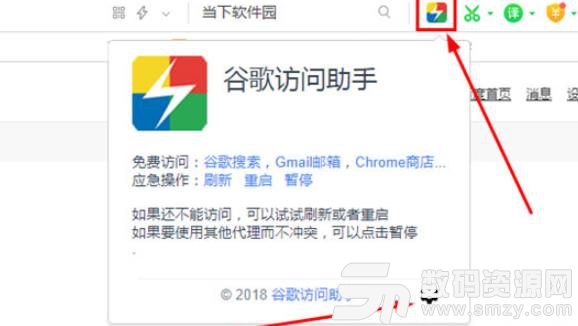
2、进入到谷歌访问助手设置选项界面,如果已经设置浏览器主页后仍然无效,可以启用此选项自动打开主页,选择喜欢的导航,在这里启用自动打开主页选项,可以在下方查看能够设置主页的网址,选择一个自己认为合适的主页,即可完成手动设置主页的全部内容,如下图所示:
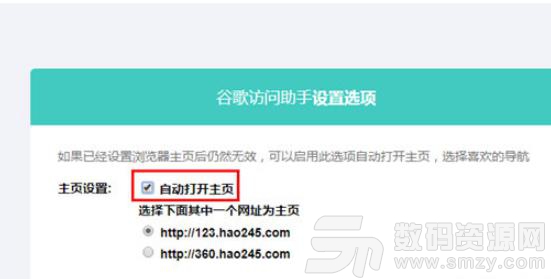
好啦,以上就是谷歌访问助手如何手动设置主页的全部内容啦,只需要经过以上的操作,就能够帮助你在使用谷歌访问助手时能够自定义设置主页,选择你喜欢的那个主页导航。
加载全部内容